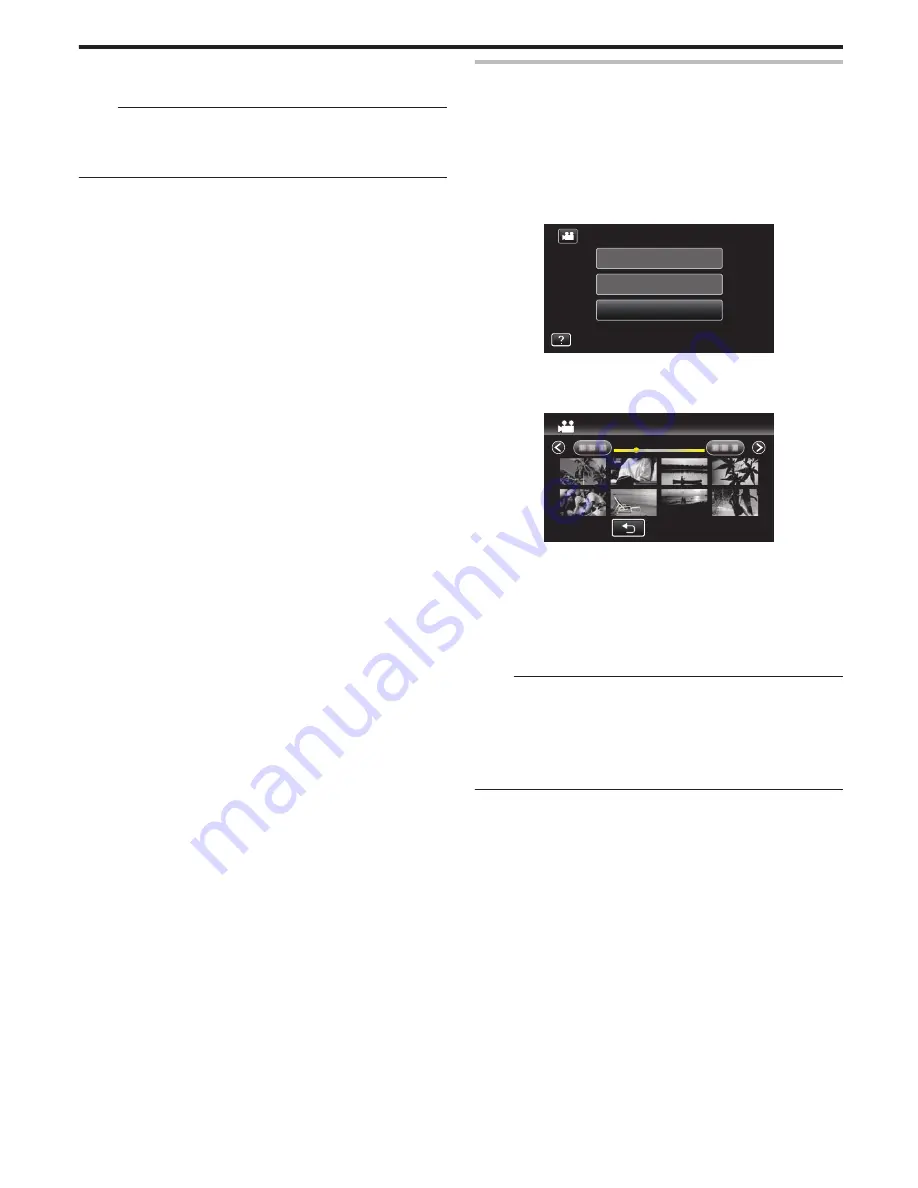
0
Los DVD que se crean en formato “DVD(AVCHD)” sólo pueden
reproducirse en dispositivos AVCHD compatibles.
Nota :
0
Para revisar el disco creado, consulte ““Reproducción de discos con una
grabadora de BD (unidad externa de Blu-ray)” (
A
p. 153) ”.
“Reproducción de discos con una grabadora de BD (unidad externa de Blu-
ray)” (
A
p. 153)
Reproducción de discos con una grabadora de BD (unidad
externa de Blu-ray)
Puede reproducir los discos de Blu-ray creados en esta unidad.
1
Preparar una grabadora de BD (unidad externa de Blu-ray)
0
Inserte el disco de Blu-ray para reproducirlo en la grabadora de BD
(unidad externa de Blu-ray).
“Preparar una grabadora de BD (unidad externa de Blu-ray)”
(
A
p. 147)
2
Pulse “REPRODUCCIÓN” en el menú COPIA DE SEGURIDAD.
.
REPRODUCCIÓN
SELECCIONAR Y CREAR
SELECC. ENTRE TODO
COPIA SEG. DE VÍDEO
0
Aparecerá una pantalla de índice (visualización de vistas en
miniatura) de los vídeos en el disco.
3
Pulse sobre el archivo para iniciar la reproducción.
.
2012
REPRODUCCIÓN
0
Para obtener detalles sobre la reproducción de vídeos, consulte
““Botones de funcionamiento para la reproducción de vídeo”
(
A
p. 118) ”.
“Botones de funcionamiento para la reproducción de vídeo”
(
A
p. 118)
0
Para salir, detenga la reproducción y apague la videocámara
presionando el botón
M
durante unos 2 segundos. Luego,
desconecte el cable USB.
Nota :
0
Cuando reproduzca discos DVD-VÍdeo, la fecha/hora y otra información
no aparecerá en la pantalla.
0
Para reproducir la imagen grabada en un televisor, conecte esta unidad
a través de un mini cable HDMI o cable de AV mientras la unidad está
conectada a la grabadora de BD (unidad externa de Blu-ray).
“Conexión a través del mini conector HDMI” (
A
p. 125)
“Conexión a través del conector AV” (
A
p. 126)
Copiar
153






























